CAD的追蹤捕捉方式怎么使用
CAD提供的捕捉方式有十余種,但有些方式從對話框、快捷菜單中都找不到,比如追蹤(TRACK),這種方式在一些特殊定位下非常有用。例如我們繪制給排水圖紙時,要在墻角處布置一根立管,也就是距離墻角一定位置畫一個圓,如下圖所示。
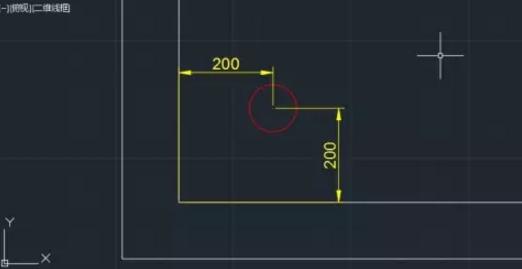
在上面的例圖中,我們肯定要用墻角點進行定位,我們有兩種選擇,一是將圓畫在墻角處,然后再執行移動命令,設置墻角點為基點,然后輸入相對坐標@200,200,將圓移動到指定位置,如果用TRACK捕捉的話,我們直接在畫圓的時候就可以完成定位了,下面我們看一下操作。
1、 輸入C(CIRCLE)或在工具面板中單擊畫圓的按鈕,軟件會提示我們指定圓心或選擇其他方式。
2、 輸入TRACK或TK,回車,軟件會提示指定第一追蹤點。第一追蹤點就是定位的原始基點,將光標移動到墻角處,出現端點捕捉標記時單擊,將追蹤點定位到墻角處。
3、 軟件會提示下一點,按F8打開正交,橫向移動光標,輸入200,回車。
4、 此時跟蹤點已經到了距離墻角橫向距離200的位置,我們移動光標,可以看到出現一條豎線。 向上移動光標,輸入200,將跟蹤點向上移動200。
5、 命令仍繼續提示下一點,左右上下拖動光標,我們可以看到從跟蹤點會有一條橫線或豎線連接到光標上,表示我們可以繼續指定方向和距離,繼續定位跟蹤點。但目前的點已經滿足我們的要求,按回車或空格,完成跟蹤的操作,拖動光標,我們可以看到圓心已經準確地定位到了正確的位置。
6、輸入圓的半徑,例如50,就完成了圓的繪制。
推薦閱讀:CAD制圖初學入門
推薦閱讀:3D打印機
·中望CAx一體化技術研討會:助力四川工業,加速數字化轉型2024-09-20
·中望與江蘇省院達成戰略合作:以國產化方案助力建筑設計行業數字化升級2024-09-20
·中望在寧波舉辦CAx一體化技術研討會,助推浙江工業可持續創新2024-08-23
·聚焦區域發展獨特性,中望CAx一體化技術為貴州智能制造提供新動力2024-08-23
·ZWorld2024中望全球生態大會即將啟幕,誠邀您共襄盛舉2024-08-21
·定檔6.27!中望2024年度產品發布會將在廣州舉行,誠邀預約觀看直播2024-06-17
·中望軟件“出海”20年:代表中國工軟征戰世界2024-04-30
·2024中望教育渠道合作伙伴大會成功舉辦,開啟工軟人才培養新征程2024-03-29
·玩趣3D:如何應用中望3D,快速設計基站天線傳動螺桿?2022-02-10
·趣玩3D:使用中望3D設計車頂帳篷,為戶外休閑增添新裝備2021-11-25
·現代與歷史的碰撞:阿根廷學生應用中望3D,技術重現達·芬奇“飛碟”坦克原型2021-09-26
·我的珠寶人生:西班牙設計師用中望3D設計華美珠寶2021-09-26
·9個小妙招,切換至中望CAD竟可以如此順暢快速 2021-09-06
·原來插頭是這樣設計的,看完你學會了嗎?2021-09-06
·玩趣3D:如何巧用中望3D 2022新功能,設計專屬相機?2021-08-10
·如何使用中望3D 2022的CAM方案加工塑膠模具2021-06-24
·CAD如何不生成bak文件2016-03-14
·CAD無法分解、炸開怎樣解決2016-12-12
·CAD如何使用漸變填充命令2018-04-24
·CAD圖無法分解怎么辦?2016-05-20
·CAD如何擴大虛線間距?2022-06-20
·CAD如何合并直線與圓弧2019-08-15
·CAD中如何把線段延長?2017-08-18
·CAD中十字光標怎么調大2016-03-02














